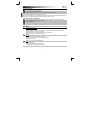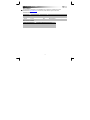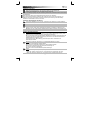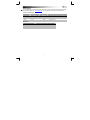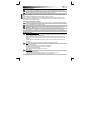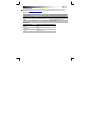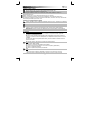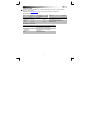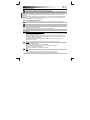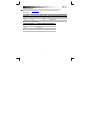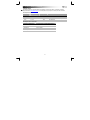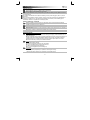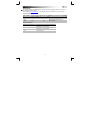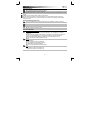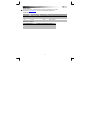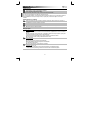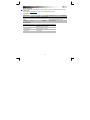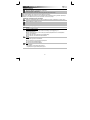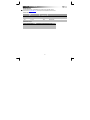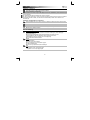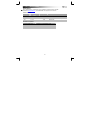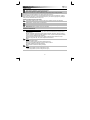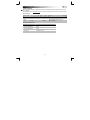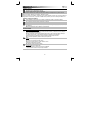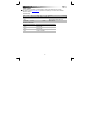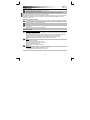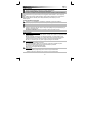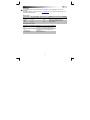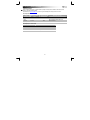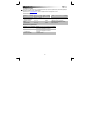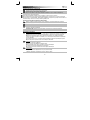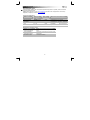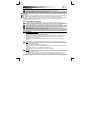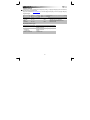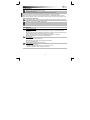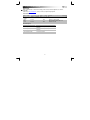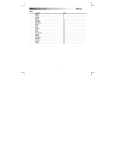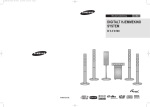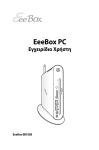Download Trust SC-5100
Transcript
www.trust.com/14319/faq 5.1 Sound Card Quick Installation Guide 14319 4 3 2 1 7 6 5 Windows7/ Vista Windows7 Analog Output Output Device XP Vista/ XP 10 A 9 A 8 B C D B C D add your own setting 5.1 Soundcard - USER’S MANUAL Index Language Englisch Deutsch Français Italiano Español Português Nederlands Dansk Suomi Norsk Svenska Polski Česky Slovenčina Magyar Română Български Русский Ελληνικά Türkçe page 2 4 6 8 10 12 14 16 18 20 22 24 26 28 30 32 34 36 38 40 1 5.1 SoundCard - USER’S MANUAL Hardware Installation 1 Power down PC and disconnect power plug. Open PC Case and place card in PCI slot. 2 3 Connect Power plug and Power on PC. When the setup prompts there is no card found, install the card in a different PCI slot. In case of “New Hardware Found” message, click “cancel”. If there are other problems, try to uninstall other soundcard drivers first and disable the onboard soundcard in the PC BIOS. (see motherboard manual). After this install the Trust driver again. Software Installation & Configuration Place Trust Installation CD and click: Install driver. After the installation is complete reboot the PC. 4 Connect speakers and microphone as indicated. 5 6 Click the taskbar Icon. Windows7/ Vista: Select 6 Channel system input and 6 Speakers analog output. 7 XP: Select 6 Speaker analog output. Advanced Use 8 Advanced speaker settings A: Click the Hammer icon to change advanced settings. (Only available in 5.1 speaker output mode) B: Swap center/bass output: this option corrects a problem with some speaker sets that the center speaker produces the sound of the subwoofer. C: Bass Enhancement: Activate subwoofer during music playback. D: Select “DVD Title” for the best bass results. 9 Effects Open the effects page A: Select different environments for echo effects. B: Shape the sound frequencies with the Equalizer sliders. C: Load built-in presets D: Save your own custom Equalizer settings. Mixer 10 Open the Mixer page - Select Speakers and move volume slider up. - Select Microphone and move volume slider up. 2 5.1 SoundCard - USER’S MANUAL Music production To get low latency performance in music applications, the 3rd party driver: “Asio4all” can be used. (Download from www.Asio4all.com). Trust does not provide customer support for this driver. Technical information Mode Samplerates (Khz) Playback 44.1, 48 Recording 44.1, 48 Midi Gaming 44.1, 48, Audio channel information Source Audio CD in Media Player Mp3 / WMA in MediaPlayer 5.1 DVD Audio Mic in Max. resolution 16bit 16bit 16bit Supported Standards Digital audio, up to 6 Channel Digital audio, up to 6 Channel Microsoft GS Wavetable SW Synth Direct sound 3D Plays from Speakers 6 Speakers, if Bass Enhancement is on 6 Speakers, if Bass Enhancement is on 6 Speakers 2 Front speakers 3 5.1-Soundkarte - GEBRAUCHSANLEITUNG Installation der Hardware 1 Schalten Sie den Computer aus, und ziehen Sie den Netzstecker ab. Öffnen Sie das Computergehäuse, und setzen Sie die Karte in den PCI-Steckplatz ein. 2 3 Schließen Sie den Netzstecker an, und schalten Sie den Computer ein. Wenn in einer Meldung angezeigt wird, dass keine Karte gefunden wurde, setzen Sie die Karte in einen anderen PCI-Steckplatz ein. Klicken Sie bei der Meldung „Neue Hardwarekomponente gefunden“ auf „Abbrechen“. Wenn andere Probleme auftreten, deinstallieren Sie zunächst die anderen Treiber für Soundkarten, und deaktivieren Sie die interne Soundkarte im BIOS des Computers (siehe Anleitung für das Motherboard). Installieren Sie anschließend erneut den Trust-Treiber. Installation und Konfiguration der Software Legen Sie die Installations-CD von Trust ein, und klicken Sie auf „Install driver“ (Treiber installieren). 4 Starten Sie den Computer nach Abschluss der Installation neu. Schließen Sie die Lautsprecher und das Mikrofon entsprechend der Abbildung an. 5 Klicken Sie auf das Symbol in der Taskleiste. 6 7 Windows 7/Vista: Wählen Sie unter „System Input“ (Systemeingang) die Option „6 Channels“ (6 Kanäle) und unter „Analog Output“ (Analogausgang) die Option „6 Speakers“ (6 Lautsprecher) aus. XP: Wählen Sie unter „Analog Output“ (Analogausgang) die Option „6 Speakers“ (6 Lautsprecher) aus. Erweiterte Verwendungsoptionen 8 Erweiterte Lautsprechereinstellungen A: Klicken Sie auf das Symbol mit dem Hammer, um die erweiterten Einstellungen zu ändern. (Diese Optionen sind nur im Ausgangsmodus für 5.1-Lautsprechersets verfügbar.) B: „Swap center/bass output“ (Ausgang Mittelton-/Basslautsprecher tauschen): Über diese Option wird ein Problem bei manchen Lautsprechersets korrigiert, bei denen die Töne des Subwoofers über den Mitteltonlautsprecher ausgegeben werden. C: „Bass Enhancement“ (Bassverstärkung): Über diese Option wird der Subwoofer bei der Musikwiedergabe aktiviert. D: Wählen Sie „DVD Title“ (DVD-Titel) aus, um die beste Basswiedergabe zu erzielen. 9 Effekte Klicken Sie auf die Registerkarte „Effects“ (Effekte). A: Hier können Sie verschiedene Umgebungen für die Echoeffekte auswählen. B: Stellen Sie die Klangfrequenzen über die Equalizer-Schieberegler ein. C: Laden Sie integrierte Voreinstellungen. D: Speichern Sie Ihre benutzerdefinierten Equalizer-Einstellungen. 10 Mischer Klicken Sie auf die Registerkarte „Mixer“ (Mischer). - Wählen Sie „Speakers“ (Lautsprecher) aus, und schieben Sie den Lautstärkeregler nach oben. - Wählen Sie „Microphone“ (Mikrofon) aus, und schieben Sie den Lautstärkeregler nach oben. 4 5.1-Soundkarte - GEBRAUCHSANLEITUNG Musikwiedergabe Für eine niedrige Latenz in Musikanwendungen können Sie den Treiber des Drittherstellers Asio4all verwenden. (Download des Treibers unter www.Asio4all.com) Trust stellt für diesen Treiber keinen undendienst bereit. Technische Informationen Modus Sampling-Raten (kHz) Wiedergabe 44,1; 48 Aufnahme 44,1; 48 Midi Spiele 44,1; 48 Audiokanäle Quelle Audio-CD in Media Player MP3/WMA in MediaPlayer 5.1 DVD Audio Mikrofoneingang Maximale Auflösung 16 Bit 16 Bit 16 Bit Unterstützte Standards Digital Audio, bis zu 6 Kanäle Digital Audio, bis zu 6 Kanäle Microsoft GS Wavetable SW Synth Direct Sound 3D Wiedergabe über Lautsprecher 6 Lautsprecher bei aktivierter Bassverstärkung 6 Lautsprecher bei aktivierter Bassverstärkung 6 Lautsprecher 2 Frontlautsprecher 5 5.1 SoundCard - MODE D'EMPLOI Installation du matériel 1 Éteignez votre ordinateur et débranchez la fiche d'alimentation. Ouvrez le capot du PC et enfichez la carte son dans un logement PCI disponible. Refermez le capot du 2 PC. Rebranchez la fiche d'alimentation de l'unité centrale et allumez l'ordinateur. 3 Si l'assistant d'installation vous informe qu'il n'a pas trouvé de carte, placez la carte dans un autre logement PCI. Si l'écran affiche le message “Nouveau matériel détecté", cliquez sur “Annuler”. Si vous rencontrez d'autres problèmes, essayez de désinstaller d'abord d'autres pilotes de carte son et de désactiver la carte son intégrée à la carte-mère dans le BIOS du PC (voir le manuel de la carte-mère). Après cette opération, réinstallez le pilote Trust. Installation & Configuration du logiciel 4 Insérez le CD d'installation Trust dans le lecteur de CD et cliquez sur : Install driver (Installer le pilote). Une fois l'installation achevée, redémarrez le PC. 5 Branchez des haut-parleurs et un micro comme indiqué sur l'illustration. Cliquez sur l'icône dans la barre des tâches. 6 Windows 7 / Vista: Sélectionnez « 6 Channel » (6 canaux) dans la liste « System input » et « 6 7 Speakers » (6 enceintes) dans la liste « Analog output » (sortie analogique). XP : Sélectionnez « 6 Speakers » (6 enceintes) dans la liste « Analog output » (sortie analogique). Paramètres avancés 8 Paramètres d'enceintes avancés A : Cliquez sur l'icône du marteau pour modifier les paramètres avancés (disponibles uniquement dans le mode de sortie sur systèmes d'enceintes 5.1). B : Swap center/bass output (Basculer sortie centrale/basses) : cette option permet de corriger un problème rencontré avec certains systèmes d'enceintes, où l'enceinte centrale produit le son du caisson de basse. C : Bass Enhancement (Amélioration des basses) : Active le caisson de basse pendant la lecture de musiques. D : Sélectionnez “DVD Title” pour obtenir les meilleurs résultats dans les basses. 9 Effets Ouvrez l'onglet des effets. A : Sélectionnez différents environnements pour les effets d'écho. B : Réglez les fréquences audio avec les curseurs de l'égaliseur. C : Chargez les préréglages intégrés D : Enregistrez vos réglages d'égaliseur personnalisés. 10 Mixer (Mixage) Ouvrez l'onglet Mixer (Mixage). - Sélectionnez Speakers (Enceintes) et déplacez le curseur du volume vers le haut. - Sélectionnez Microphone et déplacez le curseur du volume vers le haut. 6 5.1 SoundCard - MODE D'EMPLOI Production musicale Pour bénéficier d'une très faible latence dans les applications musicales, utilisez le pilote externe « Asio4all », par exemple (à télécharger sur www.Asio4all.com). Trust n'apporte pas d'assistance clientèle pour ce pilote. Informations techniques Mode Taux d'échantillonnage (KHz) Lecture 44,1 ; 48 Enregistrement 44,1 ; 48 Midi Jeux 44,1 ; 48 Canaux audio Source CD audio dans Media Player MP3/WMA dans MediaPlayer DVD audio 5.1 Mic in Résolution max. 16 bits 16 bits 16 bits Standards compatibles Audio numérique, jusqu'à 6 canaux Audio numérique, jusqu'à 6 canaux Microsoft GS Wavetable SW Synth Direct sound 3D Sortie haut-parleurs 6 Enceintes, si l'option Bass Enhancement est activée 6 Enceintes, si l'option Bass Enhancement est activée 6 enceintes 2 enceintes avant 7 5.1 SoundCard - MANUALE UTENTE Installazione dello hardware 1 Spegnere il PC e scollegare la spina di alimentazione. Aprire la scatola del PC e inserire la scheda nell'apposito alloggiamento PCI. 2 3 Collegare la spina di alimentazione e accendere il PC. Se i messaggi di installazione indicano che la scheda non è stata trovata, installare la scheda in un alloggiamento PCI diverso Qualora il sistema rilevi un nuovo componente hardware, fare clic su "Annulla" Qualora si verificassero altri problemi, provare prima a disinstallare i driver delle altre schede audio e successivamente a disattivare la scheda audio mediante il BIOS del PC (consultare a tale scopo il manuale della scheda madre). Reinstallare quindi il driver Trust Installazione e configurazione del software Inserire il CD-ROM Trust per l'installazione nell'apposita unità e fare clic su: "Install driver" [Installazione 4 dei driver]. Una volta terminata l'installazione riavviare il PC. Collegare gli altoparlanti e il microfono seguendo le indicazioni in figura. 5 Fare clic sull'icona presente nella barra delle applicazioni. 6 7 Windows7 / Vista: selezionare l'opzione "6 Channel" [6 canali] alla voce "System Input" [Ingresso sistema] e l'opzione "6 Speakers" [6 altoparlanti] alla voce "Analog Output" [Uscita analogica]. Windows XP: selezionare il simbolo dei 6 altoparlanti alla voce "Analog Output" [Uscita analogica]. Uso avanzato 8 Impostazioni avanzate degli altoparlanti A: fare clic sull'icona raffigurante il martello per modificare le impostazioni avanzate (disponibile unicamente in modalità altoparlanti 5.1) B: opzione "Swap center/bass output" [Scambia uscita centrale/bassi]: questa opzione consente di correggere un problema di alcuni set di altoparlanti in cui l'altoparlante centrale riproduce il suono del subwoofer C: opzione "Bass Enhancement" [Ottimizzazione bassi]: consente di attivare il subwoofer durante la riproduzione musicale D: selezionare l'opzione "DVD Title" per la migliore riproduzione dei bassi 9 Effetti Aprire la scheda "Effects" [Effetti] A: selezionare un ambiente in base all'effetto eco desiderato B: regolare le frequenze audio mediante i cursori alla voce "Equalizer" [Equalizzatore] C: caricare le impostazioni predefinite D: salvare le impostazioni equalizzatore personalizzate 10 Mixer Aprire la scheda "Mixer" - Selezionare l'opzione "Speakers" [Altoparlanti] e regolare il cursore del volume verso l'alto - Selezionare l'opzione "Microphone" [Microfono] e regolare il cursore del volume verso l'alto 8 5.1 SoundCard - MANUALE UTENTE Produzione musicale Per ottenere una latenza più bassa in caso di utilizzo di applicazioni audio e musicali, è possibile installare il driver di 3za parte "Asio4all", Scaricabile dal sito www.Asio4all.com. Trust non fornisce alcuna assistenza per questo driver. Specifiche tecniche Modalità Riproduzione Registrazione Midi Giochi Velocità di campionamento (Khz) 44.1, 48 44.1, 48 44.1, 48, Informazioni sui canali audio Sorgente CD audio in Media Player File Mp3 / WMA in MediaPlayer DVD Audio 5.1 Mic in Risoluzione max. 16 bit 16 bit 16 bit Standard supportati Audio digitale, fino a 6 canali Audio digitale, fino a 6 canali Microsoft GS Wavetable SW Synth Direct sound 3D Riproduzione dagli altoparlanti 6 altoparlanti (con opzione di ottimizzazione bassi "Bass Enhancement" attivata) 6 altoparlanti (con opzione di ottimizzazione bassi "Bass Enhancement" attivata) 6 altoparlanti 2 altoparlanti anteriori 9 5.1 Tarjeta de sonido - MANUAL DEL USUARIO Instalación del hardware 1 Apague el ordenador y retire el enchufe de la toma de corriente. Abra la caja del ordenador y coloque la tarjeta en una ranura PCI. 2 3 Conecte el enchufe a la toma de corriente y encienda el ordenador. Si el asistente de instalación le indica que no fue encontrada la tarjeta, instálela en una ranura PCI diferente Si aparece el mensaje “New Hardware Found” [se ha encontrado nuevo hardware], haga clic en “cancel” [cancelar]. Si se presentan otros problemas, intente desinstalando primero los controladores de otras tarjetas de sonido y deshabilite en el BIOS del ordenador la tarjeta de sonido existente (consulte el manual de la placa base). A continuación, instale de nuevo el controlador de Trust. Instalación y configuración del software Inserte el CD de instalación de Trust y haga clic en: Instale el controlador. Una vez concluida la 4 instalación, reinicie el ordenador. Conecte los altavoces y el micrófono de acuerdo con las instrucciones. 5 Haga clic en el icono de la barra de tareas. 6 7 Windows7/ Vista: Seleccione la opción 6 Channel [6 canales] en la entrada del sistema y 6 Speakers [6 altavoces] en la salida analógica. XP: Seleccione la opción 6 Speaker [6 altavoces] en la salida analógica. Uso avanzado 8 Configuraciones avanzadas para los altavoces A Haga clic en el icono del martillo para modificar las configuraciones avanzadas (Disponible únicamente en modo de salida para altavoces 5.1) B: Swap center/bass output [Cambiar salida altavoz central/subgraves]: mediante esta opción se corrigen los problemas de algunos juegos de altavoces en los que el altavoz central produce el sonido del altavoz de subgraves (subwoofer). C: Bass Enhancement [Mejora de sonidos graves]: habilita el altavoz de subgraves durante la reproducción de la música. D: Seleccione “DVD Title” [título DVD] para un mejor resultado de los sonidos graves. 9 Effects Abra la página Effects [Efectos] A Seleccione diferentes espacios para efectos de sonido. B: Ajuste las frecuencias del sonido con los controles deslizantes del ecualizador. C: Cargue las configuraciones predefinidas D: Guarde sus configuraciones personales del ecualizador. 10 Mixer Abra la página Mixer [Mezcla] - Seleccione Speakers [altavoces] y deslice el control del volumen hacia arriba. - Seleccione Microphone [micrófono] y deslice el control del volumen hacia arriba. 10 5.1 Tarjeta de sonido - MANUAL DEL USUARIO Producción de música Para reducir la latencia en aplicaciones musicales puede usarse el controlador externo: “Asio4all” (Puede descargarse de www.Asio4all.com). Trust no ofrece soporte para este controlador. Ficha técnica Modo Playback Recording Midi Juegos Frecuencias de muestreo (Khz) 44.1, 48 44.1, 48 44.1, 48, Resolución máx. 16bit 16bit 16bit Estándares soportados Audio digital, hasta 6 canales Audio digital, hasta 6 canales Microsoft GS Wavetable SW Synth Sonido 3D directo Información sobre el canal de audio Fuente Reproducción desde altavoces Audio CD en Media Player 6 altavoces, si está activada la opción Bass Enhancement Mp3 / WMA en Media 6 altavoces, si está activada la opción Bass Player Enhancement 5.1 DVD Audio 6 altavoces Mic enchufado 2 altavoces frontales 11 5.1 SoundCard - MANUAL DO UTILIZADOR Instalação do hardware 1 Desligue o PC e retire a ficha da tomada eléctrica. Abra a caixa do PC e instale a placa na ranhura da PCI. 2 3 Volte a ligar a ficha à tomada e ligue o botão ligar/desligar do PC. Durante a configuração, se surgir uma mensagem a dizer que a placa não foi encontrada, instale-a noutra ranhura PCI. Se surgir a mensagem “Novo hardware encontrado”, clique em “cancelar”. Se surgirem outros problemas, tente desinstalar primeiro outros controladores de placa de som e desactive a placa existente na BIOS do PC (consulte o manual da placa-mãe). Depois disto, instale novamente o controlador Trust. Instalação e Configuração do Software Insira o CD de Instalação da Trust e clique em: Install driver (instalar controlador). Quando concluir a 4 instalação, reinicie o PC. Ligue as colunas e o microfone tal como se indica. 5 Clique no Ícone na barra de tarefas. 6 7 Windows7/ Vista: seleccione 6 Channel system input (entrada de sistema de 6 canais) e saída analógica 6 Speakers (6 colunas de som). XP: seleccione a saída analógica de 6 colunas de som. Utilização avançada 8 Definições avançadas das colunas de som A: Clique no símbolo do Martelo para alterar as definições avançadas (disponível apenas no modo de saída das colunas 5.1) B: Troque as saídas central/graves (center/bass): esta opção corrige um problema com alguns conjuntos de colunas de som cuja coluna central reproduz o som do subwoofer. C: Bass Enhancement (melhoramento de graves): activa o subwoofer durante a reprodução de música. D: Seleccione “DVD Title” para obter a melhor qualidade dos graves. Efeitos 9 Abra a página dos efeitos (Effects) A: Seleccione diferentes ambientes para os efeitos de eco. B: Molde as frequências sonoras nas pistas do equalizador (Equalizer). C: Carregue as predefinições incorporadas D: Guarde as suas definições do Equalizador. 10 Mesa de mistura Abra a página da mesa de mistura (Mixer) - Seleccione Speakers e deslize o cursor do volume para cima. - Seleccione Microphone e deslize o cursor do volume para cima. 12 5.1 SoundCard - MANUAL DO UTILIZADOR Produção musical Para obter desempenhos de baixa latência em aplicações musicais, pode utilizar o controlador: “Asio4all” (faça download de www.Asio4all.com). A Trust não presta serviço de apoio ao cliente para este controlador. Informações técnicas Modo Taxas de amostragem (Khz) Reprodução 44.1, 48 Gravação 44.1, 48 Midi Jogos 44.1, 48, Resolução máx. 16bit 16bit 16bit Padrões suportados Áudio digital até 6 Canais Áudio digital até 6 Canais Microsoft GS Wavetable SW Synth Som 3D directo Informações sobre canais áudio Fonte Reproduz-se das colunas CD áudio no MediaPlayer 6 colunas de som, se o Bass Enhancement estiver activado Mp3 / WMA no 6 colunas de som, se o Bass Enhancement MediaPlayer estiver activado DVD 5.1 áudio 6 colunas de som Entrada para microfone 2 colunas frontais 13 5.1 Geluidskaart - GEBRUIKERSHANDLEIDING Hardware installeren 1 Schakel de pc uit en haal de stekker uit het stopcontact. Open de behuizing van de pc en plaats de kaart in de PCI-sleuf. 2 3 Steek de stekker in het stopcontact en zet de pc aan. Wanneer bij de installatie de melding verschijnt dat er geen kaart kan worden gevonden, plaatst u de kaart in een andere PCI-slot. Als het bericht 'New Hardware Found' (Nieuwe hardware gevonden) wordt weergegeven, klikt u op 'Cancel' (Annuleren). Als er zich andere problemen voordoen, probeert u eerst de overige stuurprogramma's van geluidskaarten te verwijderen en deactiveert u de reeds aanwezige geluidskaart in de PC BIOS. (zie de handleiding bij het moederbord). Installeer nu nogmaals het Trust-stuurprogramma. Software-installatie en -configuratie 4 Plaats de installatie-cd van Trust en klik op: Install driver (Stuurprogramma installeren). Nadat de installatie is voltooid, start u de pc opnieuw op. 5 Sluit de luidsprekers en microfoon aan volgens de afbeelding. 6 klik op het pictogram op de taakbalk. 7 Windows7/Vista: Selecteer 6 Channel (6-kanaals) bij System input (systeemingang) en 6 Speakers (6 luidsprekers) bij Analog output (analoge uitgang). XP: Selecteer 6 Speaker (6 luidsprekers) bij Analog output (analoge uitgang). Geavanceerd gebruik Geavanceerde luidsprekerinstellingen 8 A: Klik op het hamerpictogram om geavanceerde instellingen te wijzigen. (Alleen beschikbaar voor 5.1luidsprekeruitgangen) B: Swap center/bass output (Uitgang verwisseling midden/bas): deze optie corrigeert een probleem van sommige luidsprekersets waarbij de middelste luidspreker het geluid van de subwoofer produceert. C: Bass Enhancement (Versterking basgeluid): subwoofer activeren tijdens afspelen van muziek. D: Selecteer 'DVD Title' (Dvd-titel) voor de beste basresultaten. 9 Effecten Open de pagina Effects (effecten) A: Selecteer verschillende omgevingen voor echo-effecten. B: Vorm de geluidsfrequenties met de Equalizer-schuiven. C: Laad de voorgeprogrammeerde instellingen. D: Sla uw eigen aangepaste Equalizer-instellingen op. 10 Mengpaneel Open de pagina Mixer (Mengpaneel) - Selecteer Speakers (Luidsprekers) en verplaats de volumeregelaar omhoog. - Selecteer Microphone (Microfoon) en verplaats de volumeregelaar omhoog. 14 5.1 Geluidskaart - GEBRUIKERSHANDLEIDING Muziekproductie Om een lagere latentie in muziekapplicaties te verkrijgen, kan het stuurprogramma 'Asio4all' van een andere softwarefabrikant worden gebruikt. (Te downloaden van www.Asio4all.com). Trust biedt haar klanten geen ondersteuning voor deze software. Technische informatie Modus Sample-frequenties (Khz) Weergave 44.1, 48 Opname 44.1, 48 Midi Spellen 44.1, 48, Gegevens audiokanaal Bron Audio-cd in mediaplayer Mp3 / WMA in mediaplayer 5.1 DVD Audio Mic in Max. resolutie 16bit 16bit 16bit Ondersteunde standaards Digitale audio, max. 6 kanalen Digitale audio, max. 6 kanalen Microsoft GS Wavetable SW Synth Direct Sound 3D Speelt af via luidsprekers 6 luidsprekers, als Bass Enhancement (Basversterking) is ingeschakeld 6 luidsprekers, als Bass Enhancement (Basversterking) is ingeschakeld 6 luidsprekers 2 luidsprekers voor 15 5.1 Lydkort - BRUGERVEJLEDNING Hardwareinstallation 1 Sluk for computeren, og tag strømstikket ud. Åbn computer-kabinettet og sæt kortet i PCI-pladsen. 2 3 Sæt strømstikket i igen, og tænd for computeren. Hvis installationsprogrammet giver besked om, at der ikke er fundet et kort, skal du installere kortet i et andet PCI-stik. I tilfælde af en “Ny hardware fundet” melding, klik på “annuller”. Hvis der opstår andre problemer, skal du først forsøge at fjerne andre installerede drivere til lydkort og deaktivere det installerede lydkort i computerens BIOS. (Se vejledningen til bundkortet). Installer derefter Trust-driveren igen. Softwareinstallation & konfigurering Læg Trust installations-CD i og klik på: Installer driver. Når installationen er klar skal computeren 4 genstartes. Tilslut højtalerne og mikrofom som vist. 5 Klik på opgavebjælkens ikon. 6 7 Windows7/ Vista: Vælg 6 Channel som systeminput og 6 Speakers som analogt output. XP: Vælg 6 Speaker som analogt output. Avancerede indstillinger Avancerede højttalerindstillinger 8 A: Klik på hammerikonet for at ændre avancerede indstillinger. (kun til rådighed for 5.1 speaker outputmode) B: Swap center/bass output [Byt rundt på center- og basudgang]: Denne indstilling kan udbedre et problem med nogle højttalersæt, hvor centerhøjttaleren frembringer lyden fra subwooferen. C: Bass Enhancement [Basforstærkning]: Aktiver subwoofer under afspilning af musik. D: Vælg “DVD Title” for at få det bedste bass-resultat. Effekter 9 Åbn fanen Effekter. A: Vælg forskellige omgivelser til ekkoeffekter. B: Form lydfrekvenserne med Equalizer-skyderne. C: Indlæs indbyggede standardindstillinger. D: Gem dine brugerdefinerede Equalizer-indstillinger. Mixer 10 Åbn fanen Mixer. - Vælg højtalere og flyt volumen-vælgeren op. - Vælg mikrofon og flyt volumen-vælgeren op. 16 5.1 Lydkort - BRUGERVEJLEDNING Musikproduktion For at få lille forsinkelse i musikapparatur kan man bruge en trejdeparts driver: "Asio4all". (Download fra www.Asio4all.com). Trust yder ikke kundesupport på denne driver. Tekniske oplysninger Tilstand Samplefrekvenser (Khz) Afspilning 44.1, 48 Indspilning 44.1, 48 Midi Spil 44.1, 48, Oplysninger om lydkanal Kilde Lyd-cd i Media Player MP3 / WMA i MediaPlayer 5.1 dvd-lyd Mic in Maks. opløsning 16 bit 16 bit 16 bit Understøttede standarder Digital lyd, op til 6 kanaler Digital lyd, op til 6 kanaler Microsoft GS Wavetable SW Synth Direct sound 3D Afspilles fra højttalere 6 Speakere, hvis basforstærker er tændt 6 Speakere, hvis basforstærker er tændt 6 Speakere 2 fronthøjttalere 17 5.1-äänikortti - KÄYTTÖOPAS Laitteistoasennus 1 Sammuta tietokone ja irrota virtajohto. Avaa tietokoneen kotelo ja aseta kortti PCI-paikkaan. 2 3 Kytke virtajohto ja kytke tietokone päälle. Jos ohjelma ilmoittaa, että korttia ei löydy, asenna kortti toiseen PCI-paikkaan. Jos viesti "Uusi laite löydetty" tulee näkyviin, napsauta "Peruuta". Jos muita ongelmia ilmaantuu, kokeile poistaa muiden äänikorttien ohjaimet ensin ja ottaa sisäinen äänikortti pois käytöstä BIOSin kautta. (Katso tietoja emolevyn ohjekirjasta.) Asenna tämän jälkeen Trust-ohjain uudelleen. Ohjelmistoasennus ja -määritys 4 Aseta Trust-asennus-CD-levy asemaan ja napsauta: Install driver (Asenna ohjain). Kun asennus on valmis, käynnistä tietokone uudelleen. Liitä kaiuttimet ja mikrofoni ohjeiden mukaisesti. 5 Napsauta tehtäväpalkin kuvaketta. 6 Windows 7/ Vista: Valitse 6 kanavan järjestelmätulo ja 6 kaiuttimen analoginen lähtö. 7 XP: Valitse 6 kanavan analoginen lähtö. Edistynyt käyttö 8 Lisäkaiutinasetukset A: Napsauttamalla vasara-kuvaketta voit muuttaa lisäasetuksia. (Käytettävissä on vain 5.1 kaiuttimen lähtötila) B: Swap center/bass output (Vaihda keski- ja bassolähtö): tämä asetus korjaa ongelman, jossa jotkin kaiutinsarjat tuottavat subwooferin äänen keskikaiuttimesta. C: Bass Enhancement (Bassonparannus): Aktivoi subwoofer musiikintoiston aikana. D: Valitse DVD Title (DVD-nimike) parhaita bassotuloksia varten. Effect (Tehosteet) 9 Avaa Effect (Tehosteet) -sivu A: Valitse Environment (Ympäristö) kaikutehosteelle. B: Muokkaa äänitaajuuksia taajuuskorjaimen liukusäätimillä. C: Lataa sisäiset esiasetukset D: Tallenna omat Equalizer (Taajuuskorjain) -asetukset. 10 Mixer (Mikseri) Avaa Mixer (Mikseri) -sivu - Valitse Speakers (Kaiuttimet) ja liikuta äänenvoimakkuuden liukusäädintä ylöspäin. - Valitse Microphone (Mikrofoni) ja liikuta äänenvoimakkuuden liukusäädintä ylöspäin. 18 5.1-äänikortti - KÄYTTÖOPAS Musiikin tuottaminen Jotta saisit matalan latenssin suoritustehon musiikkisovelluksiin, kolmannen osapuolen laiteohjainta “Asio4all” voidaan käyttää. (Lataa osoitteesta www.Asio4all.com). Trust ei tarjoa asiakastukea tälle ohjaimelle. Tekniset tiedot Tila Toisto Nauhoitus Midi Pelaaminen Näytteenottotaajuus (kHz) 44,1, 48 44,1, 48 44,1, 48, Audiokanavatiedot Lähde Audio-CD mediasoittimessa Mp3 / WMA mediasoittimessa 5.1 DVD-audio Mikrofonitulo Maksimitarkkuu s 16-bittinen 16-bittinen 16-bittinen Tuetut standardit Digitaalinen audio, korkeintaan 6 kanavaa Digitaalinen audio, korkeintaan 6 kanavaa Microsoft GS Wavetable SW Synth Direct sound 3D Toisto kaiuttimista 6 kaiutinta, jos Bass Enhancement (Bassonparannus) on päällä 6 kaiutinta, jos Bass Enhancement (Bassonparannus) on päällä 6 kaiutinta 2 etukaiutinta 19 5.1 Lydkort - BRUKERHÅNDBOK Maskinvareinstallasjon 1 Slå av PCen og trekk ut strømkabelen. Åpne PCens kabinett, og sett kortet inn i et PCI-spor. 2 3 Koble til strømmen og slå på PCen. Dersom du får beskjed om at kortet ikke ble funnet, putt kortet i et annet PCI-spor. Hvis du får meldingen "Ny maskinvare funnet", klikker du på "Avbryt". Dersom du støter på andre problemer, prøv å avinstallere andre lydkortdrivere først og deaktiver lydkortet på PC BIOS. (se hovedkortets manual). Prøv så å installere Trust-driveren på nytt. Installering og konfigurering av programvare Sett inn Trust-installasjons-CDen, og klikk på: Installer driver. Etter at installasjonen er ferdig, må du 4 starte PCen på nytt. Koble til høyttaler og mikrofon som vist. 5 6 Klikk på ikonet i statusfeltet. 7 Windows7/ Vista: Velg 6 kanalsysteminngang og 6 analog utgang for høyttalere. XP: Velg 6 analog utgang for høyttalere. Avansert bruk Avanserte høyttalerinnstillinger 8 A: Klikk på hammerikonet for å endre avanserte innstillinger. (Kun tilgjengelig i 5.1 høyttalerutgangsmodus) B: Swap-senter/bassutgang: her kan du korrigere problem på høyttalersett hvor senterhøyttaleren fungerer som subwoofer. C: Forsterket bass: Aktiver subwoofer ved musikkavspilling. D: Velg “DVD Title” for å få de beste bassresultatene. 9 Effekter Åpne effektsiden A: Velg ulike omgivelser for ekkoeffekter. B: Form lydfrekvenser med equalizerens glidebrytere. C: Last innebygde forhåndsinnstillinger D: Lagre dine egne equalizerinnstillinger. 10 Mixer Åpne mixesiden - Velg Speakers og flytt volumbryteren oppover. - Velg Microphone og flytt volumbryteren oppover. 20 5.1 Lydkort - BRUKERHÅNDBOK Musikkproduksjon For å få lavlatensytelse i musikkenheten kan 3.parts driveren “Asio4all” brukes. (Lastes ned fra www.Asio4all.com). Trust tilbyr ikke kundestøtte for denne driveren. Teknisk informasjon Modus Samplerater (Khz) Avspilling Opptak Midi Spill 44.1, 48 44.1, 48 Maks oppløsning 16bit 16bit 44.1, 48, 16bit Lydkanalinformasjon Kilde Audio CD i Media Player Mp3 / WMA in MediaPlayer 5.1 DVD Audio Mik. inn Støttede standarder Digital lyd, inntil 6 kanaler Digital lyd, inntil 6 kanaler Microsoft GS Wavetable SW Synth Direktelyd 3D Spiller av fra høyttalere 6 høyttalere hvis bassforsterkeren er på 6 høyttalere hvis bassforsterkeren er på 6 høyttalere 2 Fronthøyttalere 21 5.1 Ljudkort - ANVÄNDARHANDBOK Installation av maskinvara 1 Stäng av datorn och dra ut stickkontakten. Öppna datorns hölje och placera kortet på PCI-kortplatsen. 2 3 Sätt i stickkontakten och starta datorn. Om ett meddelande om att det inte går att hitta något kort visas under installationen, ska du installera kortet på en annan PCI-plats. Om meddelandet Ny maskinvara hittades visas, klickar du på Avbryt. Om andra problem uppstår ska du försöka med att först avinstallera andra drivrutiner för ljudkort och inaktivera det inbyggda ljudkortet i PC BIOS. (Se moderkortets användarhandbok.) Därefter ska du installera Trustdrivrutinen igen. Installation och konfiguration av programvara Placera installations-CD:n för Trust i CD-enheten och klicka på: Installera drivrutinen. Starta om datorn 4 när installationen har slutförts. Anslut högtalare och mikrofon enligt anvisningarna. 5 Klicka på verktygsfältsikonen. 6 7 Windows7/Vista: Välj Systemineffekt 6 kanaler Analog uteffekt 6 högtalare. XP: Välj Analog uteffekt 6 högtalare. Avancerad användning Avancerade högtalarinställningar 8 A: Klicka på hammarikonen om du vill ändra de avancerade inställningarna. (Enbart tillgängligt i högtalaruteffektläget 5.1) B: Växla centrum-/basuteffekt: Det här alternativet åtgärdar ett problem med vissa högtalaruppsättningar där centrumhögtalaren återger ljudet från subwoofern. C: Basförstärkning: Aktivera subwoofer under musikuppspelning. D: Välj "DVD-titel" för bästa basresultat. Effekter 9 Öppna sidan Effekter A: Välj olika miljöer för ekoeffekter. B: Forma ljudfrekvenserna med Equalizer-reglagen. C: Ladda förinställda värden D: Spara dina egna anpassade Equalizer-inställningar. Mixer 10 Öppna sidan Mixer - Välj Högtalare och för volymreglaget uppåt. - Välj Mikrofon och för volymreglaget uppåt. 22 5.1 Ljudkort - ANVÄNDARHANDBOK Musikproduktion Om du vill få låg latens i musikprogram, kan du använda den externa drivrutinen "Asio4all". (Hämta från www.Asio4all.com). Trust tillhandahåller inte support för denna drivrutin. Teknisk information Läge Samplingstakter (Khz) Uppspelning 44.1, 48 Inspelning 44.1, 48 Midi Spel 44.1, 48, Information om ljudkanal Källa Ljud-CD i Media Player Mp3/WMA i MediaPlayer 5.1 DVD-ljud Mik in Max. upplösning 16 bit 16 bit 16 bit Standarder som stöds Digitalt ljud upp till 6 kanaler Digitalt ljud upp till 6 kanaler Microsoft GS Wavetable SW Synth Direkt ljud 3D Spelas upp via högtalare 6 högtalare, om basförstärkning är på 6 högtalare, om basförstärkning är på 6 högtalre 2 fronthögtalare 23 5.1 Karta dźwiękowa - INSTRUKCJA OBSŁUGI Instalacja sprzętu 1 Wyłącz komputer i wyjmij wtyczkę zasilającą z gniazdka. Otwórz obudowę komputera i zamontuj kartę w slocie PCI. 2 3 Włóż wtyczkę zasilającą do gniazdka i włącz komputer. Jeżeli pojawi się komunikat, że nie można odnaleźć karty, należy włożyć kartę do innego gniazda PCI. Jeżeli pojawi się komunikat “Znaleziono nowy sprzęt”, kliknij przycisk “anuluj”. W razie napotkania innych problemów, należy odinstalować sterowniki innych kart dźwiękowych i wyłączyć zintegrowaną kartę dźwiękową w ustawieniach BIOS komputera. (patrz instrukcja płyty głównej). Następnie należy ponownie zainstalować sterownik firmy Trust. Instalacja i konfiguracja oprogramowania 4 Umieść płytę instalacyjną Trust w napędzie i kliknij opcję: Zainstaluj sterownik. Po zakończeniu instalacji, zrestartuj komputer . Podłącz głośniki i mikrofon zgodnie ze wskazówkami. 5 Kliknij ikonę na pasku zadań.. 6 Windows7/ Vista: Wybierz sygnał 6-kanałowy i analogowe wyjście na zestaw głośników 6. 7 Windows XP: Wybierz analogowe wyjście na 6 głośników. Ustawienia zaawansowane 8 Zaawansowane ustawienia głośników A: Kliknij ikonę przedstawiającą młotek, aby zmienić ustawienia zaawansowane. (Dostępne tylko w konfiguracji 5.1) B: Swap center/bass output (Zamień wyjście głośnik centralnego i basowego): opcja ta rozwiązuje problem z niektórymi zestawami głośników polegający na tym, że głośnik centralny odtwarza dźwięki, które powinny być odtwarzane przez subwoofer. C: Bass Enhancement (Wzmocnienie basów): Włącza subwoofer podczas odtwarzania muzyki. D: Wybierz opcję “DVD Title”, aby uzyskać najlepsze brzmienie basów. Efekty 9 Otwórz ekran Effects (Efekty) A: Wybierz rodzaj otoczenia, aby uzyskać pożądany efekt echa. B: Wyreguluj częstotliwości dźwięku za pomocą suwaków korektora. C: Załaduj predefiniowane ustawienia korektora D: Zapisz własne ustawienia korektora graficznego. Mikser 10 Otwórz ekran Mixer (Mikser) - Wybierz opcję Głośniki i przesuń suwak głośności w górę. - Wybierz opcję Mikrofon i przesuń suwak głośności w górę. 24 5.1 Karta dźwiękowa - INSTRUKCJA OBSŁUGI Produkcja muzyczna Aby uzyskać małe opóźnienia w aplikacjach muzycznych, można zastosować sterownik opracowany przez inną firmę: “Asio4all”. (Do pobrania na stronie www.Asio4all.com). Firma Trust nie udziela wsparcia technicznego dla tego sterownika. Dane techniczne Tryb Odtwarzanie Nagrywanie Midi Gry Częstotliwości próbkowania (kHz) 44,1; 48 44,1; 48 44, 48, Informacje o kanałach audio Źródło Płyta Audio CD w programie MediaPlayer Pliki MP3 / WMA w programie MediaPlayer 5.1 DVD Audio Złącze Mic in Maks. rozdzielczość 16 bitów 16 bitów 16 bitów Obsługiwane standardy Cyfrowy sygnał audio, maks. 6 kanałów Cyfrowy sygnał audio, maks. 6 kanałów Microsoft GS Wavetable SW Synth Direct sound 3D Odtwarzanie z głośników 6 głośników, jeżeli włączono wzmocnienie basów 6 głośników, jeżeli włączono wzmocnienie basów 6 głośników 2 głośniki z przodu 25 5.1 Zvuková karta - NÁVOD K OBSLUZE Instalace hardwaru 1 Vypněte počítač a vypojte napájecí kabel ze zásuvky. Otevřete kryt PC a vložte kartu do slotu PCI. 2 3 Zapojte napájecí kabel do zásuvky a zapněte PC. pokud se během instalace objeví hlášení, že karta nebyla nalezena, nainstalujte kartu do jiného slotu PCI. Objeví-li se hlášení „Nalezen nový hardware“, klikněte na „Zrušit“. pokud se vyskytnou jiné problémy, odinstalujte nejprve ostatní ovladače zvukových karet a vypněte v BIOSu PC integrovanou zvukovou kartu. (Viz příručka k základní desce počítače.) Poté znovu nainstalujte ovladač Trust. Instalace a konfigurace softwaru Vložte instalační CD společnosti Trust a klikněte : Nainstalujte ovladač. Po dokončení instalace 4 restartujte počítač. Dle uvedeného schématu připojte reproduktory a mikrofon. 5 6 Klikněte na ikonu hlavního panelu. 7 Windows7/Vista: Vyberte systémový vstup 6 Channel (6kanálový) a analogový výstup 6 Speakers (6 reproduktorů). XP: Vyberte analogový výstup 6 Speakers (6 reproduktorů). Pokročilí uživatelé 8 Pokročilá nastavení reproduktoru A: Po kliknutí na ikonu kladívka můžete provést pokročilá nastavení. (K dispozici pouze ve výstupním režimu reproduktorové soustavy 5.1) B: Swap center/bass output (Zaměnit středový/basový výstup): tato volba řeší problémy některých reproduktorových soustav, u nichž středový reproduktor reprodukuje zvuk subwooferu. C: Bass Enhancement (Posílení basů): aktivuje během přehrávání hudby subwoofer. D: Pro dosažení optimálních výsledků u basů vyberte „DVD Title“. Efekty 9 Otevřete stránku s efekty (effects). A: Vyberte různá prostředí pro efekt ozvěny. B: Pomocí posuvníků ekvalizéru upravte frekvence zvuku. C: Nahrajte přednastavené možnosti. D: Uložte své vlastní nastavení ekvalizéru. 10 Mixážní pult Otevřete záložku Mixer (Mixážní pult) - Vyberte reproduktory a zesilte zvuk posuvným ovladačem. - Vyberte mikrofon a zesilte zvuk posuvným ovladačem. 26 5.1 Zvuková karta - NÁVOD K OBSLUZE Hudební produkce Chcete-li dosáhnout nižší latence u hudebních aplikací, můžete použít ovladač třetí strany: Asio4all. (Ke stažení ze stránek www.Asio4all.com). Společnost Trust neposkytuje v souvislosti s tímto ovladačem zákaznickou podporu. Technické údaje Režim Přehrávání Nahrávání Midi Herní režim Vzorkovací frekvence (kHz) 44.1, 48 44.1, 48 44.1, 48, Informace o audio kanálu Zdroj Audio CD v aplikaci Media Player Mp3/WMA v aplikaci Media Player 5.1 DVD Audio Mic in Maximální rozlišení 16 bitů 16 bitů 16 bitů Podporované standardy Digitální audio, až 6 kanálů Digitální audio, až 6 kanálů Microsoft GS Wavetable SW Synth Přímý zvuk 3D Přehrávání přes reproduktory 6 Speakers (6 reproduktorů) se zapnutým posílením basů 6 Speakers (6 reproduktorů) se zapnutým posílením basů 6 Speakers (6 reproduktorů) 2 přední reproduktory 27 Zvuková karta 5.1 – NÁVOD NA POUŽÍVANIE Inštalácia hardvéru 1 Vypnite počítač a vytiahnite napájací kábel zo zásuvky. Otvorte skrinku počítača a umiestnite kartu do zásuvky PCI. 2 3 Zapojte napájací kábel a zapnite počítač. Ak sa počas inštalácie zobrazí výzva, že nebola nájdená žiadna karta, vložte kartu do inej zásuvky PCI. Ak sa zobrazí správa „Našiel sa nový hardvér“, kliknite na „Zrušiť“. Ak nastanú ďalšie problémy, odinštalujte najskôr ostatné ovládače zvukových kariet a vypnite v systéme BIOS počítača zvukovú kartu integrovanú na doske (pozrite príručku k základnej doske počítača). Potom znova nainštalujte ovládač Trust. Inštalácia a konfigurácia softvéru 4 Do diskovej jednotky vložte inštalačný disk CD Trust a kliknite na: Install driver (Nainštalovať ovládač). Po dokončení inštalácie reštartujte počítač. Pripojte reproduktory a mikrofón podľa obrázka. 5 Kliknite na ikonu na paneli úloh. 6 Windows7/ Vista: Ako systémový vstup vyberte 6 kanálov a ako analógový výstup vyberte 6 7 reproduktorov. XP: Ako analógový výstup vyberte 6 reproduktorov. Skúsení používatelia Rozšírené nastavenia reproduktorov 8 A: Po kliknutí na ikonu kladiva môžete vykonávať rozšírené nastavenia. (K dispozícii iba vo výstupnom režime súpravy reproduktorov 5.1.) B: Swap center/bass output (Zameniť stredový/basový výstup): táto voľba rieši problémy niektorých reproduktorových sústav, pri ktorých stredový reproduktor reprodukuje zvuk subwoofera. C: Bass Enhancement (Vylepšenie basov): aktivuje počas prehrávania hudby subwoofer. D: Najlepšiu reprodukciu basov dosiahnete výberom DVD Title (Titul na DVD). 9 Efekty Otvorte záložku Effect (Efekt). A: Vyberte rôzne prostredia pre efekt ozveny. B: Nastavte frekvencie zvuku pomocou ekvalizéra. C: Zvoľte prednastavené možnosti. D: Uložte svoje vlastné nastavenia ekvalizéra. 10 Mixážny pult Otvorte záložku Mixer (Mixážny pult) - Zvoľte Speakers (Reproduktory) a posuňte kurzor nahor. - Zvoľte Microphone (Mikrofón) a posuňte kurzor nahor. 28 Zvuková karta 5.1 – NÁVOD NA POUŽÍVANIE Produkcia hudby Ak chcete dosiahnuť nižšiu latenciu v hudobných aplikáciách, môžete použiť ovládač od nezávislého výrobcu: Asio4all. (Stiahnite si ho z www.Asio4all.com). Spoločnosť Trust neposkytuje v súvislosti s týmto ovládačom zákaznícku podporu. Technické údaje Režim Prehrávanie Záznam Midi Hry Vzorkovacia frekvencia (kHz) 44,1; 48 44,1; 48 44,1; 48, Informácie o audio kanáli Zdroj Zvukový disk CD v prehrávači Media Player Mp3/WMA v prehrávači Media Player Zvukový disk DVD formátu 5.1 Vstup na mikrofón Maximálne rozlíšenie 16 bitov 16 bitov 16 bitov Podporované štandardy Digitálne audio, až 6 kanálov Digitálne audio, až 6 kanálov Softvérový syntetizátor Microsoft GS Wavetable Direct sound 3D Prehrať z reproduktorov 6 reproduktorov, ak je zapnuté Bass Enhancement (Vylepšenie basov) 6 reproduktorov, ak je zapnuté Bass Enhancement (Vylepšenie basov) 6 reproduktorov 2 predné reproduktory 29 5.1 SoundCard - Felhasználói kézikönyv A hardver telepítése 1 Áramtalanítsa az asztali számítógépet, húzza ki a hálózati csatlakozót is. Nyissa ki a számítógépházat, és helyezze be a kártyát a PCI-bővítőhelyre. 2 3 Dugja be a hálózati csatlakozót, és kapcsolja be a számítógépet. Abban az esetben, ha a telepítő nem találja a hangkártyát, helyezze át a kártyát egy másik PCI-bővítőhelyre. A "New Hardware Found" [új hardvert észlel] üzenet megjelenése esetén kattintson a "cancel" [mégsem] gombra. Egyéb probléma esetén először próbálja eltávolítani a többi hangkártya-illesztőprogramot, majd tiltsa le az alaplap hangkártyáját a PC BIOS-ban (lásd az alaplap leírásában). Ezután telepítse újra a Trust illesztőprogramot. A szoftver telepítése és konfiguráció Helyezze be a Trust telepítőlemezt, és kattintson a következőre: Install driver [telepítse az 4 illesztőprogramot]. A telepítés befejeztével indítsa újra a számítógépet. Csatlakoztassa a hangszórókat és a mikrofont az ábrának megfelelően. 5 Kattintson a tálcán lévő ikonra. 6 7 Windows7 / Vista operációs rendszerben: A system input [rendszerbemenet] menüpontnál válassza a 6 Channel [6 csatorna] opciót, az analog output [analóg kimenet] menüpontnál pedig a 6 Speakers [6 hangszóró] opciót. XP operációs rendszerben: Válassza a 6 speakers [6 hangszóró] analóg kimenetet. Speciális használat A hangszórók kiegészítő beállításai 8 A: A kiegészítő beállítások módosításához kattintson a kalapács ikonra. (Csak 5.1-es hangszóró kimeneti módban elérhető.) B: Swap center/bass output [Közép / mély kimenet felcserélése]: ez az opció kijavítja az egyes hangszórókészleteknek azt a hibáját, hogy a középső hangsugárzó a mélysugárzó hangját adja ki. C: Bass Enhancement [Basszus kiemelése]: Aktiválja a mélysugárzót zenelejátszás közben. D: Jelölje ki a "DVD Title" [DVD cím] opciót a legjobb mélyhang elérése érdekében. 9 Effects [Hatások] Nyissa meg az Effects [Hatások] menüpontot. A: A visszhanghatásokhoz válassza ki az environments opciók közül a megfelelő környezetet. B: Állítsa be a hangfrekvenciát az Equalizer [Hangszínszabályozó] csúszkáival. C: Válasszon az előre megadott beállítások közül. D: Mentse el saját hangszínszabályozó beállításait. 10 Mixer [Keverő] Nyissa meg a Mixer [Keverő] menüpontot. - Válassza ki a Speakers [Hangszórók] opciót és húzza a hangerő csúszkát felfelé. - Válassza ki a Microphone [Mikrofon] opciót és húzza a hangerő csúszkát felfelé. 30 5.1 SoundCard - Felhasználói kézikönyv Zenekészítés A zenei alkalmazásokban való kis késésű teljesítmény eléréséhez egymásik illesztőprogram: az "Asio4all" használható. (Letöltéséhez látogasson a következő honlapra: www.Asio4all.com). A Trust ehhez az illesztőprogramhoz nem biztosít felhasználói támogatást . Műszaki adatok Üzemmód Lejátszás Rögzítés Midi Játék Mintavételi sebességek (kHz) 44,1; 48 44,1; 48 44.1, 48, Audiocsatorna-információk Forrás Audio CD a Media Playerben Mp3 / WMA a MediaPlayerben 5.1 DVD Audio Mic bekapcsolva Max. felbontás 16 bit 16 bit 16 bit Támogatott szabványok Digitális audio, legfeljebb 6 csatorna Digitális audio, legfeljebb 6 csatorna Microsoft GS Wavetable SW Synth Direct sound 3D Lejátszás a hangszórókból 6 hangszóró, ha a Bass Enhancement [Basszus kiemelése] opció bekapcsolt állapotban van 6 hangszóró, ha a Bass Enhancement [Basszus kiemelése] opció bekapcsolt állapotban van 6 hangszóró 2 elülső hangsugárzó 31 SoundCard 5.1 - MANUAL DE UTILIZARE Instalare Hardware 1 Opriţi calculatorul şi scoateţi ştecherul din priză. Deschideţi carcasa PC-ului şi aşezaţi placa în slotul PCI. 2 3 Introduceţi ştecherul în priză şi porniţi calculatorul. Atunci când procedura de setare indică faptul că nu a fost găsit niciun card, instalaţi cardul în alt slot PCI. În cazul unui mesaj “New Hardware Found”, faceţi clic pe “cancel”. Dacă apar alte probleme, încercaţi să instalaţi alte drivere pentru carduri de sunet mai întâi şi dezactivaţi driverul de card de sunet din BIOS. (consultaţi manualul plăcii de bază). După aceasta, instalaţi din nou driverul Trust. Instalarea şi configurarea software 4 Aşezaţi CD-ul de instalare Trust şi faceţi clic: Instalaţi driver-ul. După ce instalarea este finalizată, reporniţi PC-ul. Conectaţi difuzoarele şi microfonul după cum este indicat. 5 Faceţi clic pe taskbar Icon (pictograma din bara de meniu). 6 Windows7/ Vista: Selectaţi intrarea în sistem cu 6 canale şi ieşirea analogă pentru 6 boxe. 7 XP: Selectaţi ieşirea analogă pentru 6 boxe. Utilizare avansată 8 Setări avansate pentru boxe A: Faceţi clic pe pictograma ciocan pentru a schimba setările avansate. (Disponibile numai în modul de ieşire al boxelor 5.1) B: Schimbare ieşire centru/bas: această opţiune corectează o problemă cu anumite seturi de boxe la care boxa centrală produce sunetul subwoofer-ului. C: Accentuare bas: Activează subwoofer-ul în timpul playback-ului. D: Selectaţi „Titlu DVD” pentru rezultate bas optime. Effects (efecte) 9 Deschideţi pagina effects (efecte) A: Selectaţi diferite medii pentru efecte tip ecou. B: Modulaţi frecvenţele sunetului cu cursoarele Equalizer (egalizatorului). C: Încărcaţi presetările încorporate. D: Salvaţi propriile setări ale Equalizer (egalizatorului). 10 Mixer Deschideţi pagina Mixer - Selectaţi Difuzoare şi deplasaţi cursorul de volum în sus. - Selectaţi Microfon şi deplasaţi cursorul de volum în sus. 32 SoundCard 5.1 - MANUAL DE UTILIZARE Producţia muzicală Pentru a obţine performanţe cu latenţă redusă în aplicaţii muzicale, poate fi utilizat al treilea driver pentru petreceri: “Asio4all” poate fi utilizat. (Download de pe www.Asio4all.com). Trust nu asigură asistenţă pentru clienţi pentru acest driver. Informaţii tehnice Mod Vitezele probelor (Khz) Playback 44.1, 48 Înregistrare 44.1, 48 Midi Gaming 44.1, 48, (jocuri) Informaţii despre canalul audio Sursa Audio CD în Media Player Mp3 / WMA în MediaPlayer 5.1 DVD Audio Intrare mic Rezoluţie max. 16bit 16bit 16bit Standarde suportate: Audio digital, până la 6 canale Audio digital, până la 6 canale Microsoft GS Wavetable SW Synth Direct sound 3D Redare din boxe 6 boxe, dacă Accentuarea basului este pornită 6 boxe, dacă Accentuarea basului este pornită 6 boxe 2 boxe faţă 33 5.1 Звукова карта - РЪКОВОДСТВО ЗА ПОТРЕБИТЕЛЯ Инсталиране на хардуера 1 Изключете компютъра и извадете кабела от контакта. Отворете кутията на компютъра и поставете картата в някой от PCI слотовете. 2 3 Поставете кабела в контакта и включете компютъра. Ако при първоначалната настройка се появи съобщение, че не е намерена карта, преместете картата в друг PCI слот. Ако се покаже съобщение “New Hardware Found” (Намерен е нов хардуер), кликнете върху “Сancel” (Отказ). Ако има други проблеми, опитайте първо да деинсталирате драйверите на другите звукови карти и да изключите вградената звукова карта от BIOS-а на компютъра. (вижте ръководството за дънната платка). След това инсталирайте отново драйвера на Trust. Инсталиране и конфигуриране на софтуера 4 Поставете инсталационния диск на Trust и кликнете върху: Инсталирайте драйвера. След приключване на инсталацията рестартирайте компютъра. 5 Свържете колоните и микрофона по указания начин. 6 Кликнете върху иконата на лентата със задачи. 7 Windows7/ Vista: Изберете 6 Channel system input (6-канален системен вход) и 6 Speakers analog output (Аналогов изход за 6 колони). XP: Изберете 6 Speaker analog output (Аналогов изход за 6 колони). Разширено използване Разширени настройки на колоните 8 A: Кликнете върху иконата с изображение на чукче, за да промените разширените настройки. (Достъпна само в изходен режим при колони 5.1 ) B: Разменете централния изход/изхода за ниски честоти: това отстранява проблема при някои комплекти колони, когато централната колона възпроизвежда звука на колоната за свръхниски честоти. C: Усилване на ниските честоти: включете колоната за свръхниски честоти по време на възпроизвеждането на музиката. D: Изберете “DVD Title” (Заглавие на DVD) за най-добри резултати при ниски честоти. 9 Ефекти Отворете страницата Еffects (Ефекти) A: Изберете различни среди за ехо ефекти. B: Оформете звуковите честоти чрез плъзгачите на еквалайзера. C: Заредете вградените предварително зададени ефекти D: Запазете вашите персонализирани настройки на еквалайзера. 10 Звукорежисьор Отворете страницата Mixer (Звукорежисьор) - Изберете Speakers (Колони) и преместете нагоре плъзгача за силата на звука. - Изберете Microphone (Микрофон) и преместете нагоре плъзгача за силата на звука. 34 5.1 Звукова карта - РЪКОВОДСТВО ЗА ПОТРЕБИТЕЛЯ Създаване на музика За да получите ниска латентност на характеристиките при музикални приложения, използвайте драйвера “Asio4all”, предлаган от друг производител. (Изтеглете го от www.Asio4all.com). Trust не предлага клиентска поддръжка за него . Техническа информация Режим Playback (Възпроизвеждане) Recording (Запис) Midi Gaming (Игри) Честоти на дискретизация (Khz) 44.1, 48 Mакс. резолюция Поддържани стандарти 16 бита Цифрово аудио, до 6 канала 44.1, 48 16 бита 44.1, 48 16 бита Цифрово аудио, до 6 канала Microsoft GS Wavetable SW Synth Direct sound 3D Информация за аудиоканалите Източник Възпроизвеждане от колоните Аудио CD в медиаплеър 6 колони, ако пренасочването на ниските честоти към субуфера е включено Mp3 / WMA в медиаплеър 6 колони, ако пренасочването на ниските честоти към субуфера е включено 5.1 DVD аудио 6 колони Вграден микрофон 2 предни колони 35 Звуковая карта 5.1 – РУКОВОДСТВО ПОЛЬЗОВАТЕЛЯ Установка аппаратного обеспечения 1 Выключите ПК и отключите его от сети питания. Откройте корпус ПК и вставьте карту в разъем PCI. 2 3 Подключите ПК к сети питания и включите ПК. Если в процессе настройки на экран будет выведено сообщение о том, что карта не обнаружена, установите карту в другой разъем PCI. Если появится сообщение «Найдено новое устройство», нажмите кнопку «Отмена». При возникновении других проблем удалите драйверы других звуковых карт и отключите встроенную звуковую карту в настройках BIOS. (Необходимая информация содержится в руководстве пользователя к системной плате). После этого снова установите драйвер Trust. Установка и настройка программного обеспечения Вставьте в привод установочный диск Trust и выберите: Установить драйвер. По окончании 4 установки перегрузите компьютер. Подключите динамики и микрофон в соответствии с указаниями. 5 Щелкните по значку в панели задач. 6 7 ОС Windows7/ Vista: выберите вход для 6-канальной системы и аналоговый выход для 6канального комплекта динамиков. ОС Windows XP: выберите аналоговый выход для 6-канального комплекта динамиков. Расширенные параметры 8 Расширенные параметры динамиков A: Щелкните по значку в виде молотка, чтобы изменить расширенные параметры. (Расширенные параметры доступны только в режиме использования 5.1-канального комплекта динамиков) B: Изменение настройки низких частот центрального динамика: этот параметр позволяет изменить настройки центрального динамика, если с ними центральный динамик воспроизводит звук как сабвуфер. C: Усиление низких частот: улучшенная работа сабвуфера во время воспроизведения музыки. D: Для наилучшего звучания низких частот выберите «DVD Title». 9 Эффекты Перейдите на закладку «Эффекты» A: Выберите среду для эффектов отражения звука. B: Отрегулируйте частоту звука с помощью ползунков эквалайзера. C: Загрузите встроенные предварительные настройки. D: Сохраните сделанные пользовательские настройки эквалайзера. 10 Аудиомикшер Перейдите на закладку аудиомикшера - Выберите динамики и передвиньте ползунок громкости вверх. - Выберите микрофон и передвиньте ползунок громкости вверх. 36 Звуковая карта 5.1 – РУКОВОДСТВО ПОЛЬЗОВАТЕЛЯ Воспроизведение музыки Чтобы уменьшить задержку при использовании приложений для работы с музыкой, можно использовать сторонний драйвер «Asio4all». (Драйвер можно загрузить на сайте www.Asio4all.com). Компания Trust не предоставляет техническую поддержку по вопросам, связанным с этим драйвером. Техническая информация Режим Частота дискретизации (кГц) Воспроизведение 44,1, 48 Запись 44,1, 48 Режим Midi Игры 44,1, 48 Макс. разрешение Поддерживаемые стандарты 16-бит 16-бит Цифровой звук, до 6 каналов Цифровой звук, до 6 каналов Программный синтезатор Microsoft GS Wavetable SW Synth Интерфейс пространственного звучания Direct sound 3D 16-бит Информация о звуковых каналах Источник Воспроизведение динамиками Звуковой компакт-диск в 6 динамиков, если включено усиление низких медиа-проигрывателе частот Формат MP3/WMA в 6 динамиков, если включено усиление низких медиа-проигрывателе частот Формат DVD Audio 5.1 6 динамиков Микрофонный вход 2 передних динамика 37 Κάρτα Ήχου 5.1 - ΕΓΧΕΙΡΙΔΙΟ ΧΡΗΣΗΣ Εγκατάσταση υλικού 1 Σβήστε τον υπολογιστή και αποσυνδέστε το καλώδιο ρεύματος. Ανοίξτε το περίβλημα του υπολογιστή και εισάγετε την κάρτα σε μία υποδοχή PCI. 2 3 Συνδέστε το καλώδιο ρεύματος και ανάψτε τον υπολογιστή. Εάν το πρόγραμμα εγκατάστασης σας ειδοποιήσει ότι δεν βρέθηκε κάρτα, τοποθετήστε την κάρτα σε μια άλλη υποδοχή PCI. Εάν εμφανιστεί το μήνυμα “New Hardware Found” (Εντοπίστηκε νέο υλικό), κάντε κλικ στο “Cancel” (Άκυρο). Εάν προκύψουν άλλα προβλήματα, δοκιμάστε πρώτα να καταργήσετε την εγκατάσταση τυχόν άλλων προγραμμάτων οδήγησης κάρτας ήχου και απενεργοποιήστε την ενσωματωμένη κάρτα ήχου μέσω του BIOS του υπολογιστή. (ανατρέξτε στο εγχειρίδιο χρήσης της μητρικής σας). Κατόπιν, εγκαταστήστε και πάλι το πρόγραμμα οδήγησης της Trust. Εγκατάσταση & Διαμόρφωση Λογισμικού 4 Εισάγετε το δίσκο Trust Installation CD και κάντε κλικ στην επιλογή: Install driver (εγκατάσταση προγράμματος οδήγησης). Όταν ολοκληρωθεί η εγκατάσταση, επανεκκινήστε τον υπολογιστή. 5 Συνδέστε ηχεία και μικρόφωνα όπως υποδεικνύεται. 6 Κάντε κλικ στο εικονίδιο της γραμμής εργασιών. 7 Windows7/ Vista: Επιλέξτε 6-κάναλο σύστημα εισόδου και αναλογικό σήμα εξόδου 6 ηχείων. Windows XP: Επιλέξτε αναλογικό σήμα εξόδου 6 ηχείων. Για προχωρημένους 8 Προηγμένες ρυθμίσεις ηχείων A: Κάντε κλικ στο εικονίδιο που αναπαριστά ένα σφυρί για να τροποποιήσετε τις προηγμένες ρυθμίσεις. (∆ιατίθεται αποκλειστικά για λειτουργία εξόδου ηχείων 5.1) B: Swap center/bass output (εναλλαγή εξόδου κεντρικού ηχείου/μπάσου): αυτή η επιλογή διορθώνει ένα πρόβλημα που παρατηρείται σε ορισμένα συστήματα ηχείων, όπου ο ήχος του υπογούφερ αναπαράγεται από το κεντρικό ηχείο. C: Bass Enhancement (βελτίωση μπάσων): Ενεργοποίηση του υπογούφερ κατά την αναπαραγωγή μουσικής. D: Για βέλτιστα αποτελέσματα στις χαμηλές συχνότητες (μπάσα), επιλέξτε “DVD Title” (Τίτλος DVD). 9 Εφέ Ανοίξτε τη σελίδα Effect (εφέ) A: Επιλέξτε διαφορετικά περιβάλλοντα για εφέ ηχούς. B: Χρησιμοποιήστε τα ρυθμιστικά του Equalizer (Ισοσταθμιστή) για να διαμορφώσετε τις συχνότητες του ήχου. C: Εφαρμόστε κάποια από τις ενσωματωμένες προ-ρυθμίσεις D: Αποθηκεύστε τις δικές σας, προσαρμοσμένες ρυθμίσεις ισοσταθμιστή. 10 Μείκτης Ανοίξτε τη σελίδα Mixer (μείκτης) - Επιλέξτε Speakers (ηχεία) και μετακινήστε το χειριστήριο ελέγχου έντασης προς τα επάνω. - Επιλέξτε Microphone (μικρόφωνο) και μετακινήστε το χειριστήριο ελέγχου έντασης προς τα επάνω. 38 Κάρτα Ήχου 5.1 - ΕΓΧΕΙΡΙΔΙΟ ΧΡΗΣΗΣ Παραγωγή μουσικής Για λειτουργία με χαμηλή καθυστέρηση σε εφαρμογές μουσικής, το πρόγραμμα οδήγησης τρίτου κατασκευαστή: “Asio4all” μπορεί να χρησιμοποιηθεί. (Λήψη από τη διεύθυνση www.Asio4all.com). Η Trust δεν παρέχει υποστήριξη για αυτό το πρόγραμμα οδήγησης. Τεχνικά στοιχεία Κατάσταση Αναπαραγωγή Εγγραφή Midi Παιχνίδια Ρυθμοί δειγματοληψίας (Khz) 44.1, 48 44.1, 48 44.1, 48, Πληροφορίες καναλιών ήχου Πηγή CD ήχου στο Media Player MP3 / WMA στο MediaPlayer 5.1 DVD Audio Είσοδος μικροφώνου Μέγιστη ανάλυση 16bit 16bit 16bit Υποστηριζόμενα πρότυπα Ψηφιακός ήχος, έως 6 κανάλια Ψηφιακός ήχος, έως 6 κανάλια Microsoft GS Wavetable SW Synth Direct sound 3D Αναπαραγωγή από ηχεία 6 Ηχεία, εάν είναι ενεργοποιημένη η ρύθμιση Bass Enhancement 6 Ηχεία, εάν είναι ενεργοποιημένη η ρύθμιση Bass Enhancement 6 Ηχεία 2 εμπρός ηχεία 39 5.1 SoundCard - KULLANICI KILAVUZU Donanım Kurulumu 1 Bilgisayarı kapatın ve fişi çekin. PC Kasası'nı açın ve kartı PCI yuvasına yerleştirin. 2 3 Fişi takın ve bilgisayarı açın. Kart bulunmadığına dair bir ileti görüntülenirse, kartı farklı bir PCI yuvasına yerleştirin. “Yeni Donanım Bulundu” (New Hardware Found) iletisi görüntülenirse, “iptal”i (cancel) tıklayın. Başka sorunlar yaşanırsa, önce diğer ses kartı sürücülerini kaldırmayı ve PC BIOS bileşenindeki yerleşik ses kartını devre dışı bırakmayı deneyin. (ana kart kılavuzuna bakın). Bundan sonra Trust sürücüsünü tekrar kurun. Yazılım Kurulumu ve Yapılandırma Trust Installation CD’sini (Trust Kurulum CD’si) yerleştirin ve tıklayın: Sürücüyü yükleyin. Kurulumdan 4 sonra bilgisayarınızı yeniden başlatın. Hoparlörler ve mikrofonu gösterildiği şekilde bağlayın. 5 6 Görev çubuğu simgesini tıklayın. 7 Windows7/ Vista: 6 Channel (6 Kanal) sistem girişini ve 6 Speakers (6 Hoparlör) analog çıkışını seçin. XP: 6 Speaker (6 Hoparlör) analog çıkışını seçin. Gelişmiş Kullanım Gelişmiş hoparlör ayarları 8 A: Gelişmiş ayarları değiştirmek için, Çekiç simgesini tıklayın. (Sadece 5.1 hoparlör çıkış modunda mevcuttur) B: Swap center/bass output (Merkez/bas çıkışını değiştir): bu seçenek, bazı hoparlör setlerinde yaşanan merkezi hoparlörün düşük ton hoparlör sesi üretme sorununu düzeltir. C: Bass Enhancement (Bas Artırma): Müzik çalarken düşük ton hoparlörünü etkinleştirir. D: Optimum bas peformansı için “DVD Title”ı (DVD Başlığı) seçin. 9 Effects (Efektler) Efektler sayfasını açın A: Yankı efektleri için farklı ortamları seçin. B: Equalizer (Ekolayzır) sürgüleri ile ses frekanslarını biçimlendirin. C: Yerleşik ön ayarları yükleyin. D: Özel Equalizer (Ekolayzır) ayarlarınızı kaydedin. 10 Mixer (Karıştırıcı) Mixer (Karıştırıcı) sayfasını açın. - Speakers (Hoparlörler) seçeneğini seçin ve ses sürgüsünü yukarı itin. - Microphone seçeneğini seçin ve ses sürgüsünü yukarı itin. 40 5.1 SoundCard - KULLANICI KILAVUZU Müzik üretimi Müzik uygulamalarında, 3ncü taraf sürücüde düşük gecikme süresi performansı sağlamak için: “Asio4all” kullanılabilir. (İndirmek için: www.Asio4all.com). Trust, bu sürücü için müşteri desteği sağlamaz. Teknik özellikler Mod Playback (Yürüt) Kayıt Midi Oyun Örneklem oranları (Khz) 44.1, 48 Maks. çözünürlük 16bit 44.1, 48 16bit 44.1, 48, 16bit Ses kanalı bilgileri Kaynak Media Player’da Ses CD’si MediaPlayer’da Mp3/WMA 5.1 DVD Audio (Ses) Mic in (Mikrofon girişi) Desteklenen Standartlar Dijital ses, 6 Kanala kadar Dijital ses, 6 Kanala kadar Microsoft GS Wavetable SW Synth Doğrudan ses 3B Hoparlörlerden çalma Bass Enhancement açıksa, 6 Speakers (Hoparlör) Bass Enhancement açıksa, 6 Speakers (Hoparlör) 6 Hoparlör 2 Front (Ön) hoparlör 41
This document in other languages
- română: Trust SC-5100
- français: Trust SC-5100
- español: Trust SC-5100
- Deutsch: Trust SC-5100
- русский: Trust SC-5100
- Nederlands: Trust SC-5100
- dansk: Trust SC-5100
- polski: Trust SC-5100
- čeština: Trust SC-5100
- svenska: Trust SC-5100
- slovenčina: Trust SC-5100
- italiano: Trust SC-5100
- português: Trust SC-5100
- Türkçe: Trust SC-5100
- suomi: Trust SC-5100